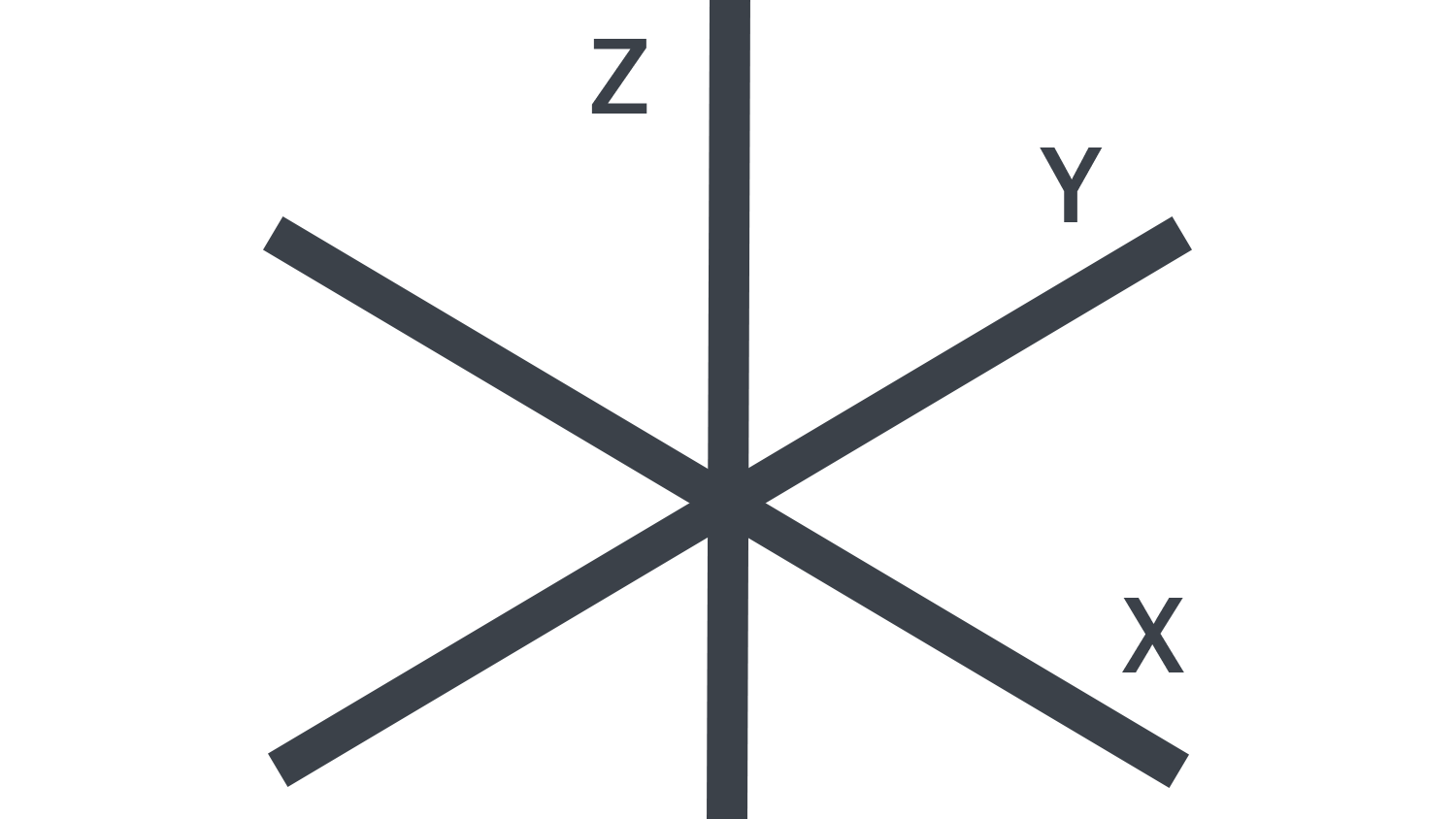本日もNavynotEをお読み頂き、ありがとうざいます。NavY(@neibiiii)です。
この記事では、Vectorworksで3Dを始めていく上で基本となる座標軸の基本を理解し、ビューの切り替え方について紹介致します。
※こちらの記事ではVectorworks Fundamentals 2022年度版 Windows用を使用して記事を書いてます。
この記事の目次
1. 3D空間の座標
3D空間では、オブジェクトの位置を決めるために、X軸、Y軸、Z軸(奥行き)3つの軸があります。
これらの軸を理解することで、3Dモデルを作るときにどの方向に移動すればよいかがわかります。
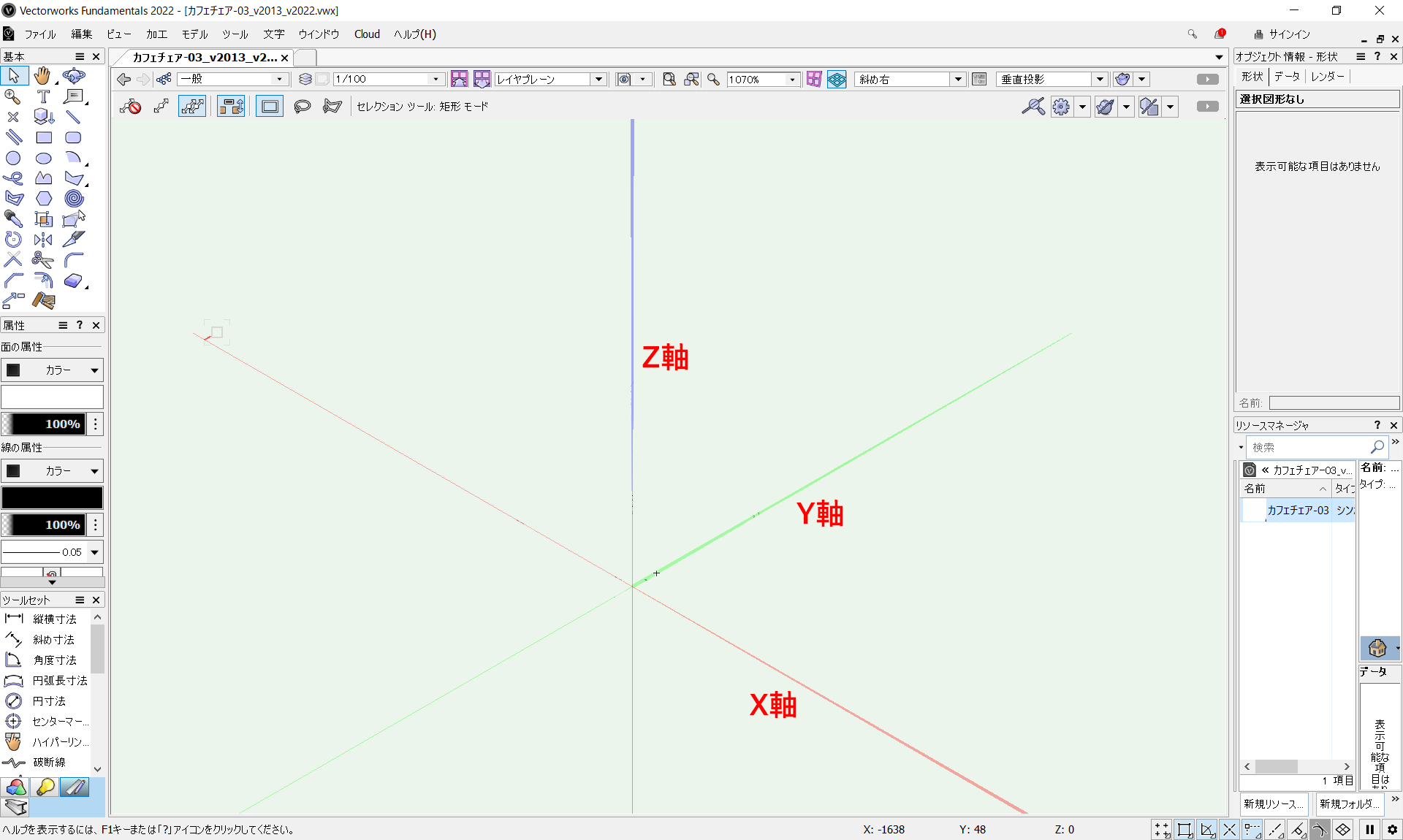
3Dの場合は、Z軸が増えたと考えるだけで十分です。
2. 3Dビューの切り替え方
Vectorworksには、異なる角度からモデルを見られるビューがいくつかあります。ビューの切り替えは、メニューバーと表示バーから行えますが、ここではメニューバーを使った切り替え方法を紹介します。
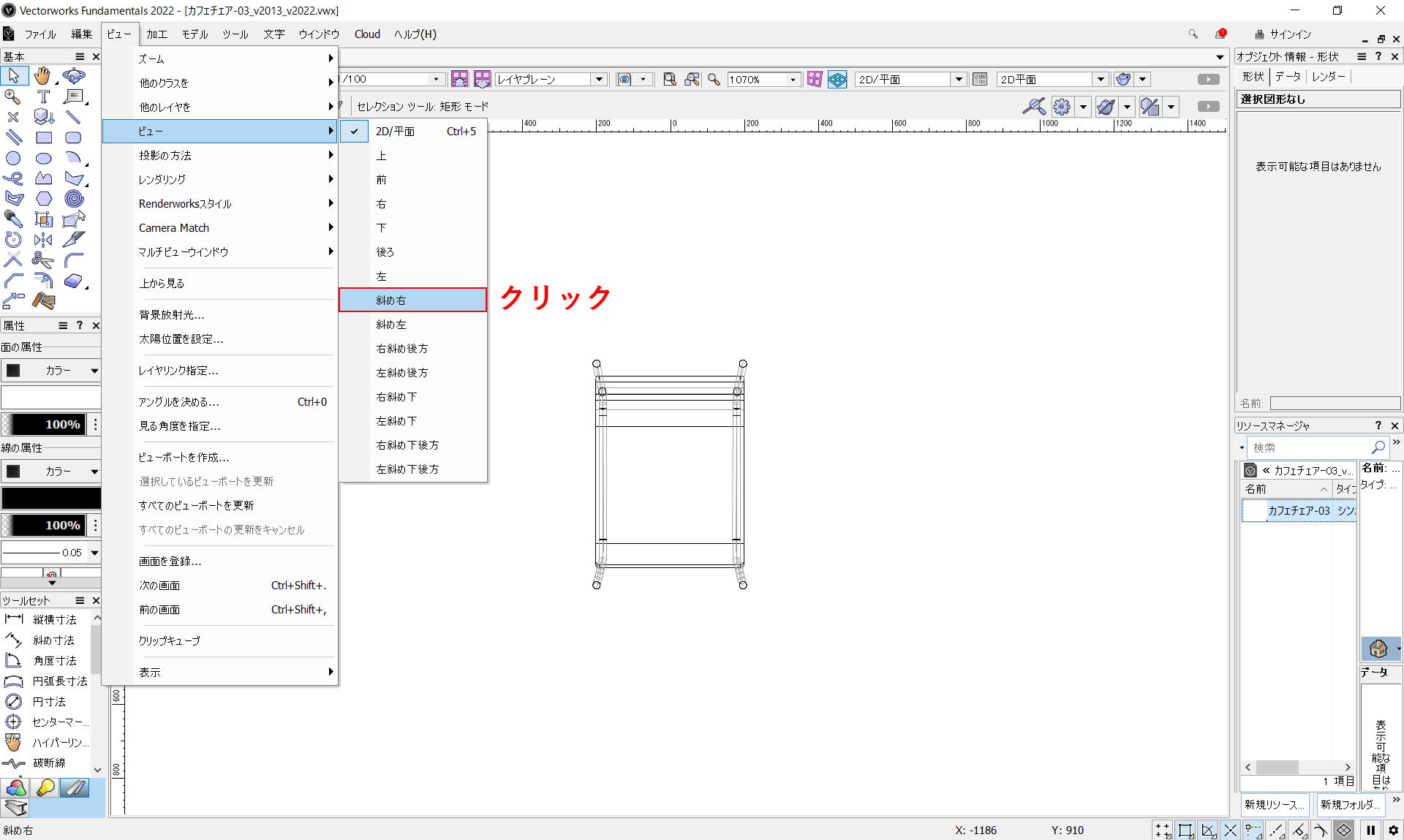
メニューバーの「ビュー」の「ビュー」から「斜め右」を選択します。
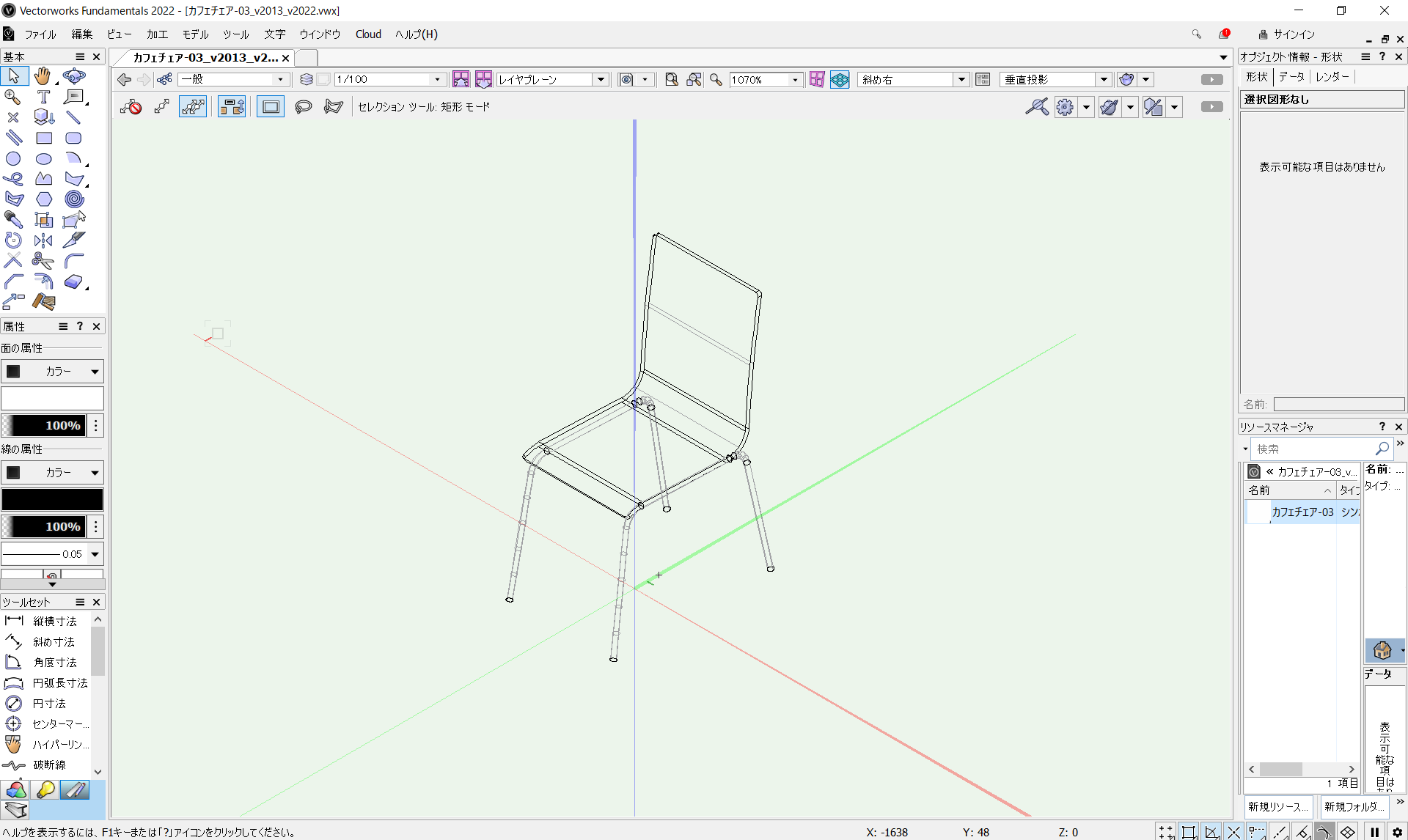
これでオブジェクトを立体的に確認できます。
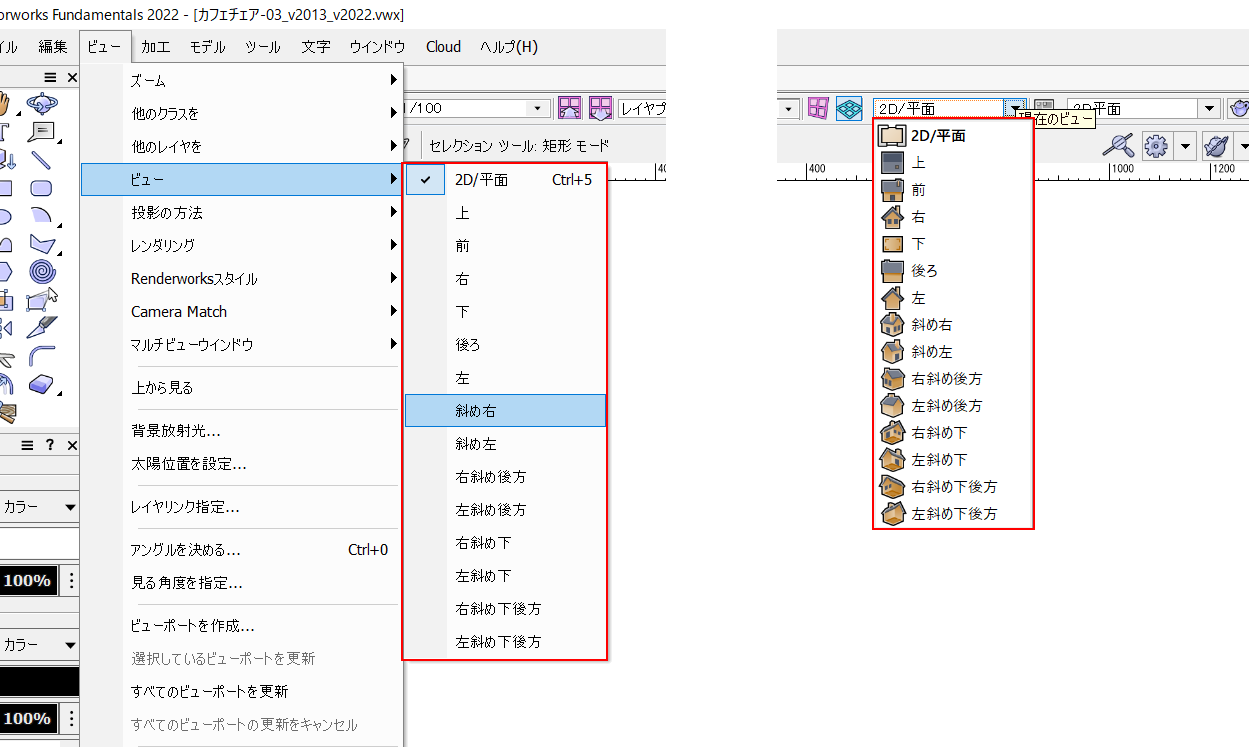
メニューバーと表示バーのビュー項目は同じです。

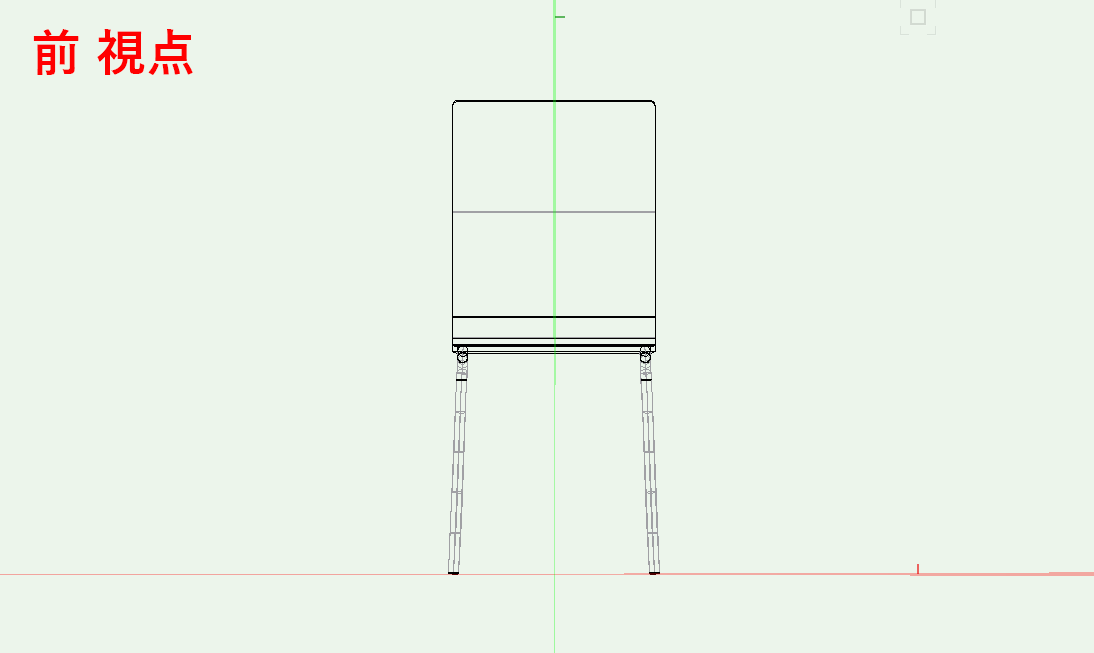
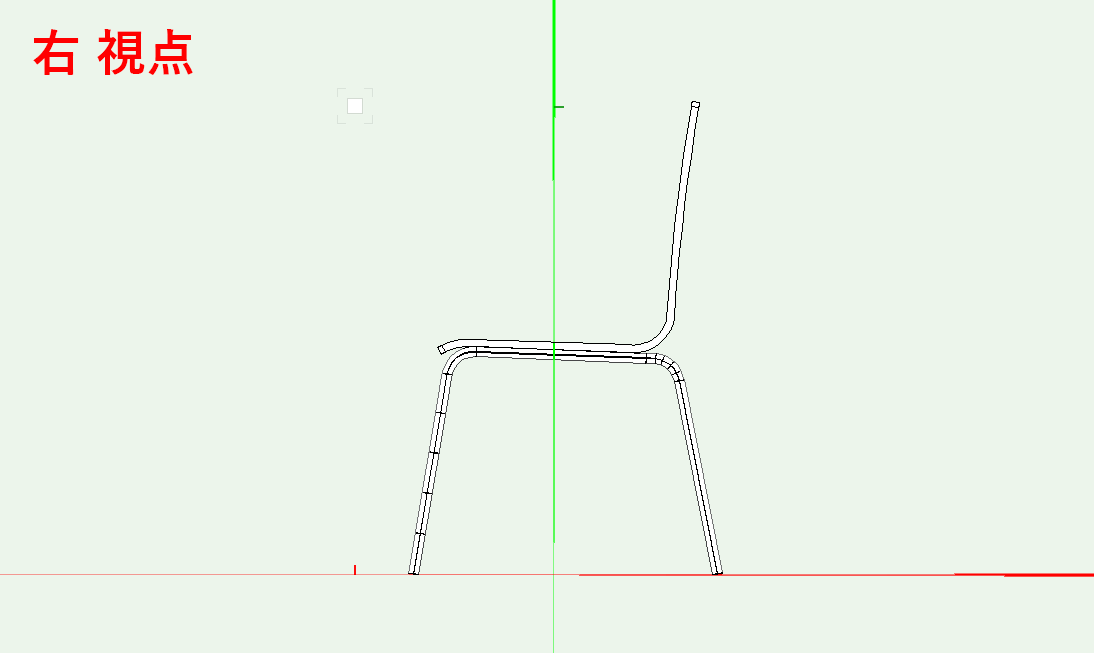
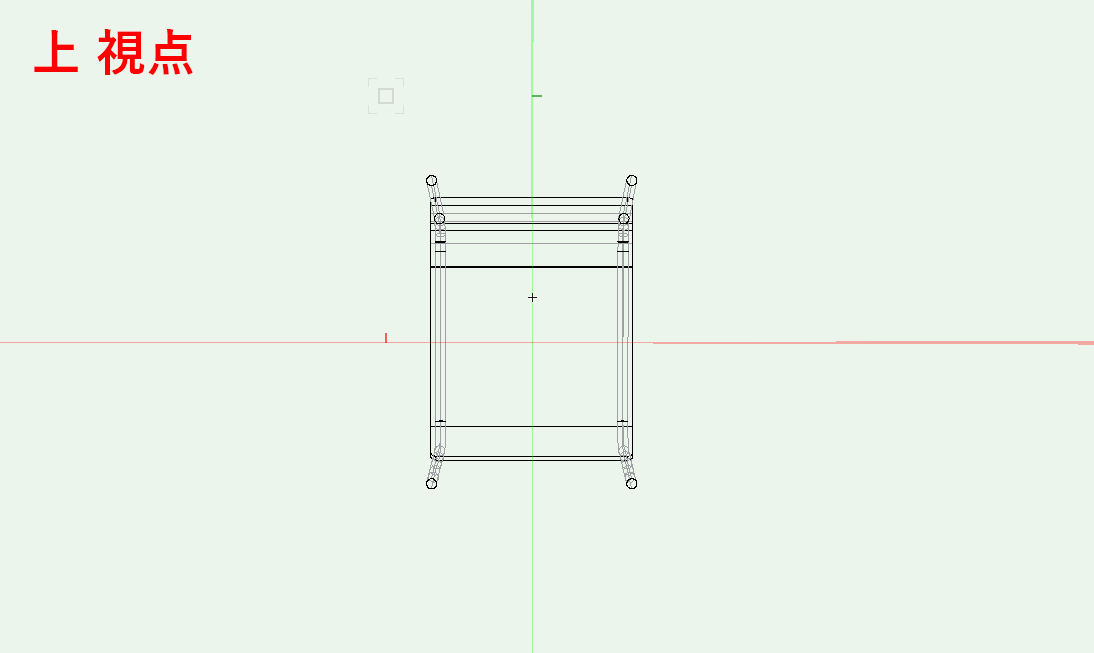
ビューを使い分けることで、オブジェクトをさまざまな角度で検証し、形状を変形することができます。
こちらの動画でビュー切り替えの操作の流れの確認できます。
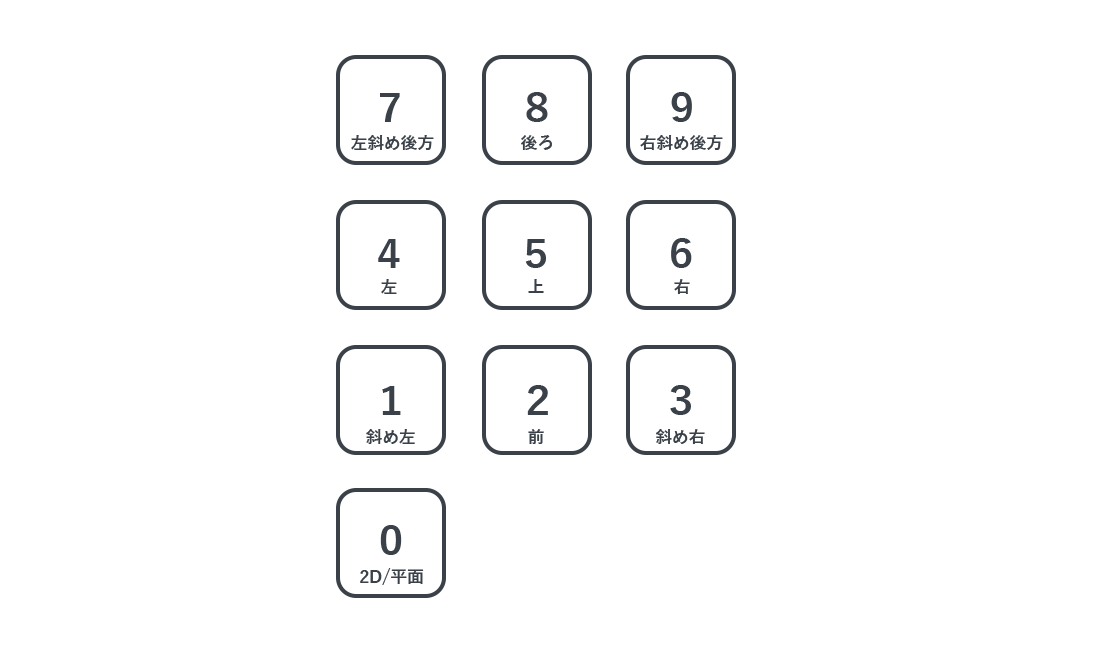
視点の変更はテンキーを使って簡単に行えます。
ショートカットキー「Ctrl+5」を押すと、2D/平面表示に切り替えられますし、テンキーの「0」を押すだけでも同じようにできます。
また、テンキーの「5」を中心に、各視点角度が割り振られています。「3」の斜め右の視点は使いやすいので、この操作だけでも覚えておくと便利です。
3. まとめ
この記事では、Vectorworksでの3D空間の座標とビューの切り替え方について説明しました。これらの基本を理解することで、3D作図のスキルを向上させることができるでしょう。